Win10任务栏不显示文件缩略图怎么办|任务栏不显示缩略图的修复方法
发布时间:2017-10-19 18:11:46 浏览数: 小编:jiwei
通常情况下在win10系统中我们将程序的窗口最小化之后,我们可以在底部任务栏上看到该窗口的缩略图。但是有用户却反应其将窗口最小化后却无法在任务栏查看到缩略图,这对其操作造成了很多的不便,那么遇到这种情况怎么办呢?该怎么修复,下面小编为大家讲解下。
相关推荐:
Win10系统下黏贴文件重名被覆盖掉了怎么恢复
win10程序最小化后任务栏没有显示的解决方法
修复步骤:
1、在小娜中搜索:gpedit.msc 点击打开组策略;
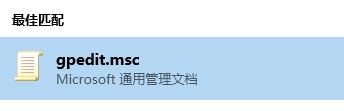
2、在左侧按顺序打开:用户配置--管理模板--开始菜单和任务栏 ;
3、在右侧双击打开最底部的【关闭任务栏缩略图】;
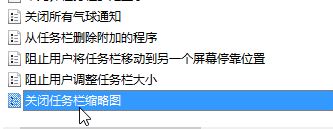
4、在右侧双击打开【关闭任务栏缩略图】;
5、在弹出的窗口中嗲你家【已禁用】,点击应用-确定即可!
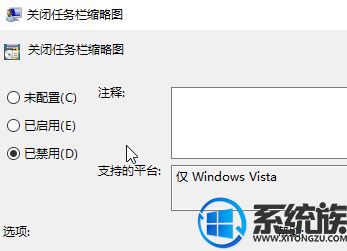
通过以上操作任务栏上的缩略图就会重新显示了,这样又能方便我们的操作了,有遇到相同问题的朋友可以参照小编的方法进行解决。
相关推荐:
Win10系统下黏贴文件重名被覆盖掉了怎么恢复
win10程序最小化后任务栏没有显示的解决方法
修复步骤:
1、在小娜中搜索:gpedit.msc 点击打开组策略;
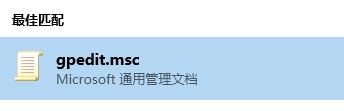
2、在左侧按顺序打开:用户配置--管理模板--开始菜单和任务栏 ;
3、在右侧双击打开最底部的【关闭任务栏缩略图】;
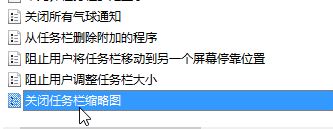
4、在右侧双击打开【关闭任务栏缩略图】;
5、在弹出的窗口中嗲你家【已禁用】,点击应用-确定即可!
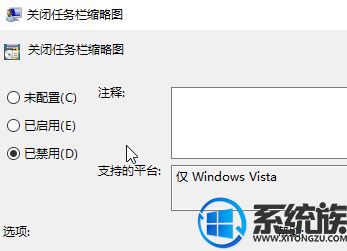
通过以上操作任务栏上的缩略图就会重新显示了,这样又能方便我们的操作了,有遇到相同问题的朋友可以参照小编的方法进行解决。



















